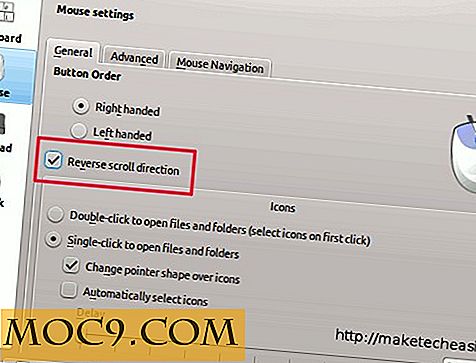שני כלים חינם כדי לסנכרן כל תיקיה Dropbox [Mac]
אם הייתי צריך לרשום את הכלים השימושיים ביותר שבהם השתמשתי בחיי המחשב שלי, Dropbox יהיה אחד השם העליון ברשימה. זה יותר מאשר רק כלי גיבוי פשוט. השילוב של יישומי שולחן עבודה, שירות אינטרנט ותמיכה של טונות של יישומי צד שלישי, לפתוח אפשרויות שמעולם לא חשבתי לפני: מ משתף פעולה על רומן, כדי להפעיל הורדה ממחשב רחוק, כדי להפעיל את המשימה המקומית מרחוק.
אבל כוחה הגדול ביותר של Dropbox הוא גם חולשתה. בעוד הרעיון הפשוט של סינכרון הכל בתוך תיקיה אחת Dropbox הוא הגורם ששומר אותו מעל המתחרים שלה, פשטות זו גם אומר שזה כמעט (כמעט) בלתי אפשרי לסנכרן את כל השאר מחוץ לתיקיה.
פגוש
אם אתה משתמש Mac שלא אוהב את הרעיון של העברת כל דבר כדי Dropbox התיקייה למען סנכרון התוכן, יש דרך אחרת להשיג את זה. בעיקרון, מה שאנחנו עושים הוא ניצול " קישור סמלי " ( קישור ) כדי ליצור הפניה לתיקייה ולאחר מכן למקם את הקישור בתוך תיקיית Dropbox. כל דבר שקורה לתיקיה ישקף על ידי הסימלים ולהיפך. אז, קישור הוא פתרון מושלם לבעיה של סינכרון תיקייה חיצונית Dropbox.
אתה יכול ליצור קישוריות באמצעות שורת הפקודה בטרמינל, אבל משתמשי מחשב נפוצים הם "אלרגיים" לשורת הפקודה. אז הנה שני כלים פשוטים ופשוטים שבהם ניתן להשתמש כדי ליצור קישוריות מבלי לגעת בכל שורת פקודה.
1. סימבוליקלינקר
SymbolicLinker הוא תוסף קטן לתפריט ההקשר (עבור משתמשי Poma באמצעות Leopard) ושירות תוכנה (עבור Snow Leopard & משתמשים מאוחרים יותר), לאחר ההתקנה, מאפשר לכל משתמש ליצור קישורים סמליים לקבצים בתוך ה- Finder. SymbolicLinker עושה זאת על ידי הוספת פריט בתפריט הקשר אל Finder שיוצר קישורים סמליים לקבצים שנבחרו.
כדי להשתמש ב- SymbolicLinker, הורד את קובץ המתקין הדחוס. קיימים שני קבצים חשובים: SymbolicLinker.service עבור משתמשי Snow Leopard (ומאוחר יותר) ו- SymbolicLinker.plugin עבור משתמשי Leopard (והגירסה הקודמת של Mac OS X). יש גם את הוראות ההתקנה ייתן לך את כל הפרטים.

השימוש הוא פשוט גם. יצירת סמל של תיקיה (או על ידי לחיצה ימנית או באמצעות שירות), ולאחר מכן למקם את הקישור בתוך תיקיית Dropbox שלך.

2. מקדרופאני
MacDropAny הוא כלי שנבנה במיוחד כדי ליצור קישור עבור Dropbox. בפעם הראשונה שאתה פותח את היישום, הוא יבקש ממך לבחור איזו תיקיה אתה רוצה לסנכרן באמצעות Dropbox.

לאחר מכן השלב הבא הוא בחירת שם את התיקיה Dropbox אתה רוצה לשים את הקישור. אפשרות זו נותנת לך את היכולת לארגן אותם symlinks לתוך תיקייה מסוימת בתוך Dropbox. אתה יכול שם התיקייה "קישורים חיצוניים" או משהו אחר על פי ההעדפות שלך.

השלב האחרון הוא להקצות שם ל- Symlink. כדי למנוע בלבול, מומלץ לציין את הסימנייה הדומה לתיקיה המקורית.

MacDropAny יציע לך לפתוח את הקישור החדש שנוצר.

זמן בדיקה
אז הגיע הזמן לבדוק את התוצאה. גררתי קובץ טקסט לתוך הקישור בתוך תיקיית Dropbox.

קובץ הטקסט מופיע בתיקיה המקורית שהנחתי בשולחן העבודה. ואז עשיתי שינויים בטקסט ושמרתי. בדקתי את הטקסט המסונכרן במחשב אחר, והוא עודכן. אז המסקנה: המערכת פועלת בסדר.

מילים של אזהרה אף על פי כן, זה לא מומלץ לסנכרן תיקיות עם יותר מדי פריטים בפנים - משהו כמו תיקיות יישומים ותמונות - מאז Dropbox נוטה להתנהג בטעות כאשר הוא מנסה לסנכרן קבצים רבים מדי. קרא עוד על כך בדף 'בעיות מוכרות'.
זה שני כלים הם הפתרון הפשוט ביותר שאני יכול למצוא תיקיות מסונכרנות מחוץ Dropbox. אם יש לך חלופות אחרות, שתף אותן באמצעות ההערה הבאה.